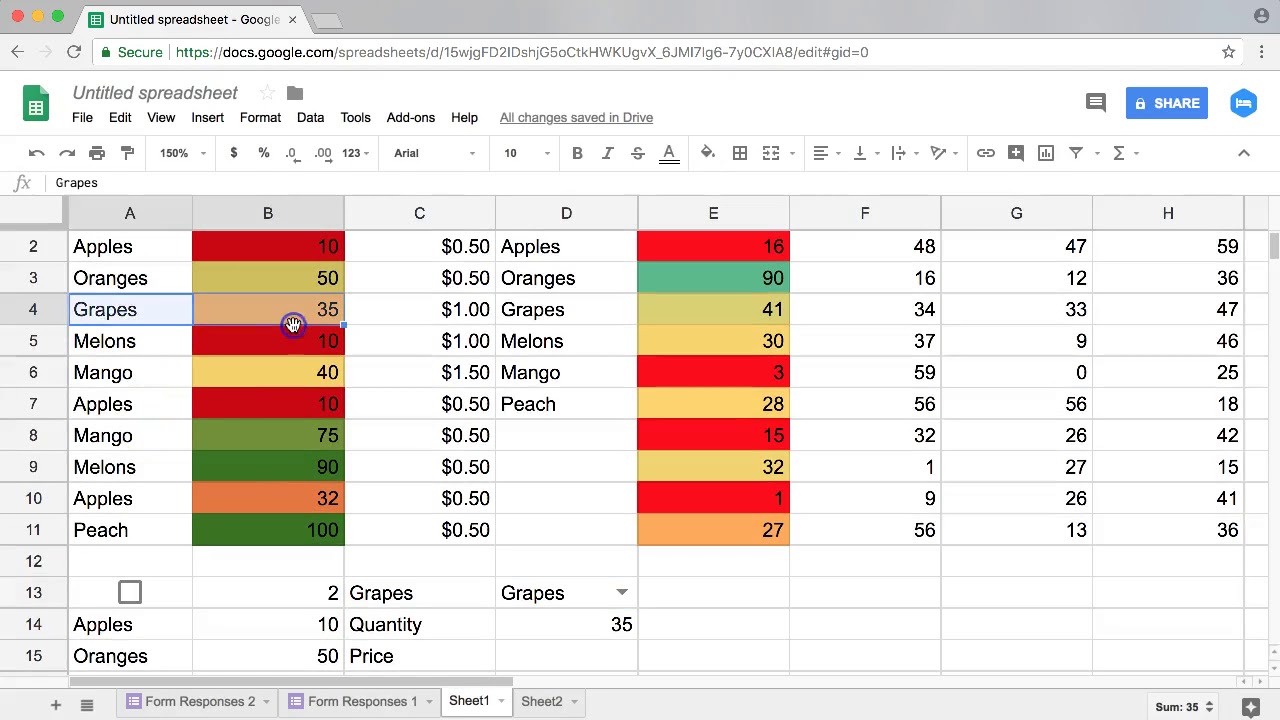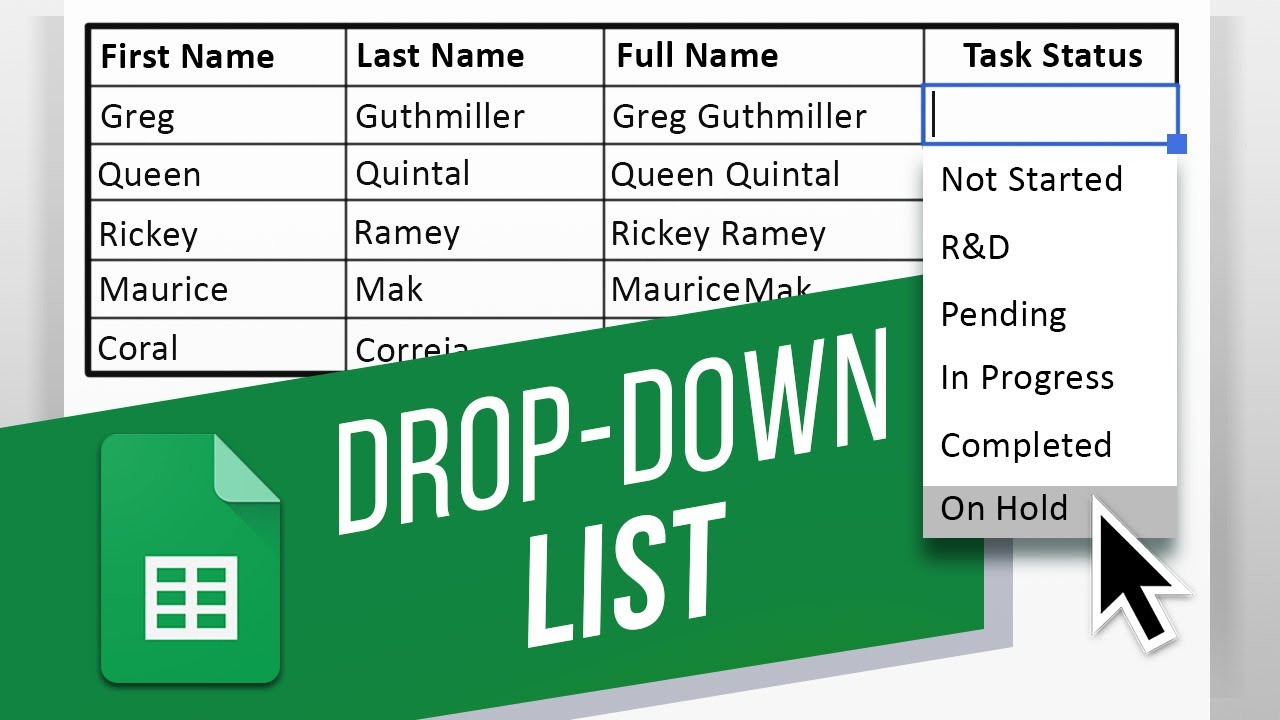Dropdown Lijsten in Google Sheets Maken

Wil je je Google Sheets skills naar een hoger niveau tillen? Dropdown lijsten zijn dé manier om dat te doen! Ze maken je spreadsheets niet alleen gebruiksvriendelijker, maar ook professioneler en minder foutgevoelig. In dit artikel leer je alles wat je moet weten over het creëren van dropdown lijsten, van de basisprincipes tot geavanceerde technieken.
Een dropdown lijst, ook wel een keuzelijst of validatielijst genoemd, biedt een vooraf gedefinieerde set opties waaruit gebruikers kunnen kiezen. Dit voorkomt typefouten en zorgt voor consistente data. Stel je voor: een spreadsheet voor orderverwerking waar klanten kunnen kiezen uit een lijst met beschikbare producten, in plaats van de productnaam handmatig in te typen. Dat is de kracht van dropdown lijsten!
Het toevoegen van een dropdown lijst in Google Sheets is relatief eenvoudig, maar er zijn talloze mogelijkheden om deze functionaliteit te benutten. Of je nu een beginner bent of al ervaring hebt met spreadsheets, dit artikel biedt waardevolle inzichten en praktische tips om je spreadsheets te optimaliseren.
Dropdown lijsten zijn al jaren een essentieel onderdeel van spreadsheetprogramma's. Van de vroege versies van Excel tot de moderne cloud-based Google Sheets, deze functionaliteit heeft zich bewezen als onmisbaar voor databeheer en -validatie. Het belang ervan neemt alleen maar toe naarmate we steeds meer data verwerken en de noodzaak voor consistente en accurate informatie groeit.
Een veelvoorkomend probleem bij het werken met grote datasets is het risico op inconsistente data door typefouten. Dropdown lijsten minimaliseren dit risico door gebruikers te beperken tot een vooraf bepaalde set opties. Dit verbetert de datakwaliteit en vereenvoudigt analyses.
Stap-voor-stap handleiding voor het toevoegen van een dropdown lijst:
1. Selecteer de cel(len) waar je de dropdown lijst wilt toevoegen.
2. Ga naar Data > Datavalidatie.
3. Onder 'Criteria', kies 'Lijst uit een bereik' of 'Lijst met items'.
4. Bij 'Lijst uit een bereik', geef het bereik op met de gewenste opties. Bij 'Lijst met items', typ de opties, gescheiden door komma's.
5. Klik op 'Opslaan'.
Voor- en Nadelen van Dropdown Lijsten
| Voordelen | Nadelen |
|---|---|
| Verbeterde datakwaliteit | Beperkte flexibiliteit voor unieke invoer |
| Gebruiksvriendelijkheid | Vereist onderhoud bij wijzigingen in de opties |
| Tijdbesparing | Kan complex worden bij geavanceerde validatieregels |
Veelgestelde vragen:
1. Kan ik een dropdown lijst maken met afbeeldingen? Nee, dropdown lijsten ondersteunen alleen tekst.
2. Kan ik een dropdown lijst baseren op een andere dropdown lijst? Ja, dit is mogelijk met afhankelijke dropdown lijsten.
3. Hoe wijzig ik de opties in een bestaande dropdown lijst? Wijzig de brongegevens of de lijst met items in de datavalidatie-instellingen.
4. Kan ik een dropdown lijst verplicht maken? Ja, vink 'Weigeren van invoer' aan in de datavalidatie-instellingen.
5. Kan ik een dropdown lijst toepassen op meerdere cellen tegelijk? Ja, selecteer alle gewenste cellen voordat je de datavalidatie instelt.
6. Hoe verwijder ik een dropdown lijst? Ga naar Data > Datavalidatie en klik op 'Datavalidatie verwijderen'.
7. Kan ik een dropdown lijst maken met formules? Ja, je kunt een dynamische lijst maken met behulp van formules.
8. Kan ik kleuren toevoegen aan mijn dropdown lijst opties? Nee, kleuren zijn niet mogelijk binnen de dropdown lijst zelf.
Tips en trucs: Gebruik benoemde bereiken voor je dropdown lijsten voor betere leesbaarheid en beheer. Experimenteer met afhankelijke dropdown lijsten voor complexere scenario's.
Conclusie: Dropdown lijsten zijn een krachtige tool om je Google Sheets te optimaliseren. Ze verhogen de datakwaliteit, verbeteren de gebruiksvriendelijkheid en besparen tijd. Of je nu eenvoudige of complexe spreadsheets beheert, het beheersen van dropdown lijsten is een waardevolle vaardigheid. Door het implementeren van de tips en tricks in dit artikel en het begrijpen van de voor- en nadelen, kun je de kracht van dropdown lijsten volledig benutten en je spreadsheets naar een hoger niveau tillen. Begin vandaag nog met het implementeren van dropdown lijsten en ontdek de voordelen zelf! Door te experimenteren met verschillende configuraties en toepassingen, zul je snel de veelzijdigheid en de onmisbare waarde van deze functionaliteit inzien. Een goed georganiseerde spreadsheet is een efficiënte spreadsheet, en dropdown lijsten zijn daarin een cruciaal element.
Pijn onderin buik en rug ontcijferd verlichting vinden
De kunst van lettertype identificatie
Marginale belastingdruk berekenen ontrafeld